- Dicas e Truques para Produção de Video
Alterar a taxa de proporção de 4:3 para 16:9 e vice-versa (Windows 8 incluído)
Este artículo le mostrará cómo cambiar la relación de aspecto 04:03-16:09 paso a paso. Compruébelo usted mismo.
Mar 01, 2024• Soluções Comprovadas
As taxas de proporção dos vídeos mais comuns são 4:3 (1.3:1) e 16:9 (1.78:1). A primeira é o formato padrão de TV, enquanto a segunda corresponde aos formatos mais recentes de telas grandes. Além dessas duas, a 21:9 também é popular. Até onde você deve saber, muitos players de mídia permitem alterar a taxa de proporção em tempo real, ainda que a taxa seja temporária. Na próxima vez que você abrir o arquivo, vai precisar fazer as modificações novamente.
Para alterar a taxa de proporção definitivamente, você precisa de um editor ou conversor de vídeo. Bem, aqui, eu humildemente recomendo o Wondershare Filmora (originalmente Wondershare Video Editor) , (Windows 11 incluso) que permite criar vídeos 4:3 e 16:9 para compartilhar na TV, computador, web e YouTube. Este artigo mostra como alterar, passo a passo, a taxa de proporção. Veja..
Expresse-se melhor com editor de vídeo Filmora poderoso
- Corte, apare e junte vídeos facilmente sem perder qualidade.
- Compartilhe seus vídeos em 4K diretamente no YouTube, TikTok, Vimeo, etc.
- Efeitos grátis e abundantes: 5M+ fotos e vídeo grátis de Unsplash, Giphy, Pixabay, e Pexel; 100K+ efeitos de títulos, filtros, intros, figurinhas e muito mais.
- Ferramentas avançadas: 100+ recursos avançados na edição, como motion tracking, chromakey, auto reframe, tela dividida, etc.
- Conversor de vídeo e áudio: .mp4, .mpeg, .mov, .mp3, .m4a, .wav e mais.
- Gravador de vídeo e áudio: gravar com webcam, gravar voz e tela do pc.
Passo 1: Escolha uma taxa de proporção para começar
Você deve escolher uma taxa de proporção direcionada, inicialmente. Isto depende da taxa de proporção da sua fonte de mídia. Se a maioria dos seus dispositivos de mídia têm taxas de proporção de 4:3, você deve selecionar 4:3 como taxa de proporção padrão. Como você escolheu uma taxa de proporção, então os arquivos de mídia com 16:9 ou outra taxa de proporção serão convertidos com uma faixa preta e serão esticados, caso necessário. Esta é a solução quando ocorre discordância de proporções. Mas se você quer apenas alterar a taxa de proporção de um arquivo de vídeo, basta escolher uma e pronto.
Passo 2: Importe os arquivos de vídeo
Agora importe seu vídeo para modificar a taxa de proporção no programa clicando no botão Importar ou simplesmente arrastando e soltando os arquivos de vídeo do File Explorer para a janela principal do programa.
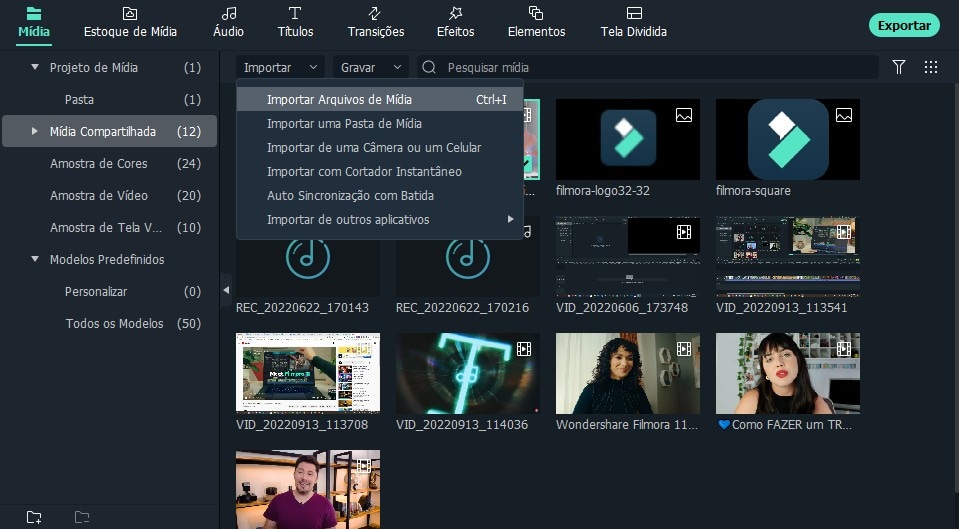
Opcionalmente, você pode editar e melhorar seu vídeo com uma série de efeitos visuais, títulos e todas as ferramentas de edição de vídeo mais comuns.
Passo 3: Altere a taxa de proporção
Dependendo da sua necessidade,você pode salvar os vídeos no seu computador para mídia players ou dispositivos móveis, fazer upload diretamente para o YouTube ou gravar em DVD para assistir em TV de tela padrão ou tela ampla. Para isto, clique no botão "Criar" quando estiver feliz com seu vídeo.
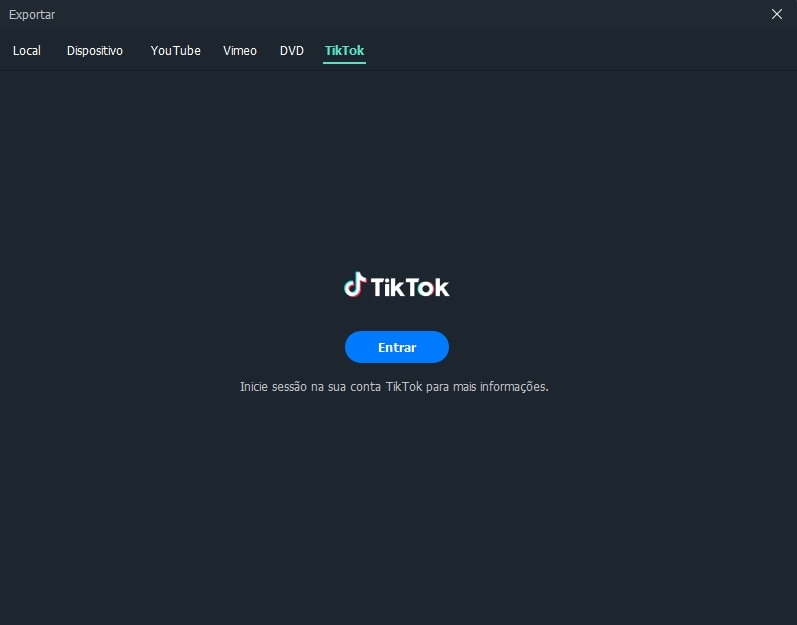
Altere a taxa de proporção do aparelho
Na aba "Dispositivo". Você pode salvar um vídeo em formatos que são compatíveis com os todos os dispositivos mais populares incluindo o iPhone, iPod, Ipad, PSP, etc. Quando você escolhe um aparelho, todas as resoluções com taxa de proporção de proporção opcional serão mostrados. Simplesmente escolha sua resolução favorita na lista. Quanto maior, melhor a qualidade de vídeo, mas também maior será o arquivo.
Altere a taxa de proporção no computador
Vá agora para "Formato" para salvar o vídeo com uma taxa de proporção específica para o computador. Uma vez que um formato é selecionado, todas as resoluções com diferentes taxas de proporção serão mostradas. Dependendo da resolução, a taxa de proporção do vídeo de saída difere. Por exemplo, 1280x720 é um vídeo 16:9, mas 640x480 é um vídeo com 4:3. Você mesmo pode calcular a taxa de proporção. Sempre altere a taxa para a mesma, com a sua escolha em primeiro lugar, caso contrário serão adicionadas bordas pretas.
Altere a taxa de proporção para o YouTube
Na aba "YouTube" digite a sua informação antes de clicar no botão "Criar". Não há necessidade de selecionar uma taxa de proporção uma segunda vez. Será feito o upload dos seus vídeos diretamenteo para o YouTube dependendo da sua seleção no início.
Altere a taxa de proporção para TV
É fácil mudar a taxa para a TV entre 4:3 e 16:9. Quando estiver na aba "DVD" você verá uma opção de taxa de proporção. Basta escolher o que você quer dependendo da tela da sua TV.
O que é taxa de proporção de vídeo?
O termo Taxa de Proporção é a relação entre largura e altura da exibição do vídeo, irrelevante para o tamanho real da imagem, entretanto. A taxa de proporção é expressa na forma de "largura:altura". Por exemplo, 4:3 e 16:9 são as principais taxas de proporção de vídeo, também conhecidas como 1.3:1 e 1.78:1. Normalmente, você pode modificar a taxa de proporção em um player de mídia como o Media Player LVC, mas a alteração é temporária. Você precisa de um editor de vídeo como o Wondershare Filmora (originalmente Wondershare Video Editor) para alterar a taxa de proporção.
Você também gosta:
- Como faço para fazer meu vídeo adequado no Instagram?
- Dicas úteis para o vídeo do Tiktok
- Dicas para a proporção do vídeo no Amazon Prime
Wondershare Filmora é um editor de vídeo poderoso e fácil para usar. Você pode baixar e experimentar o Filmora gratuitamente através dos seguintes links:
Oueditor de vídeo FilmoraGopara dispositivos móveis.
Editor de vídeos fácil de usar e poderoso para todos os criadores. Editar seus vídeos é bem simples.
Teste Grátis Teste Grátis Teste Grátis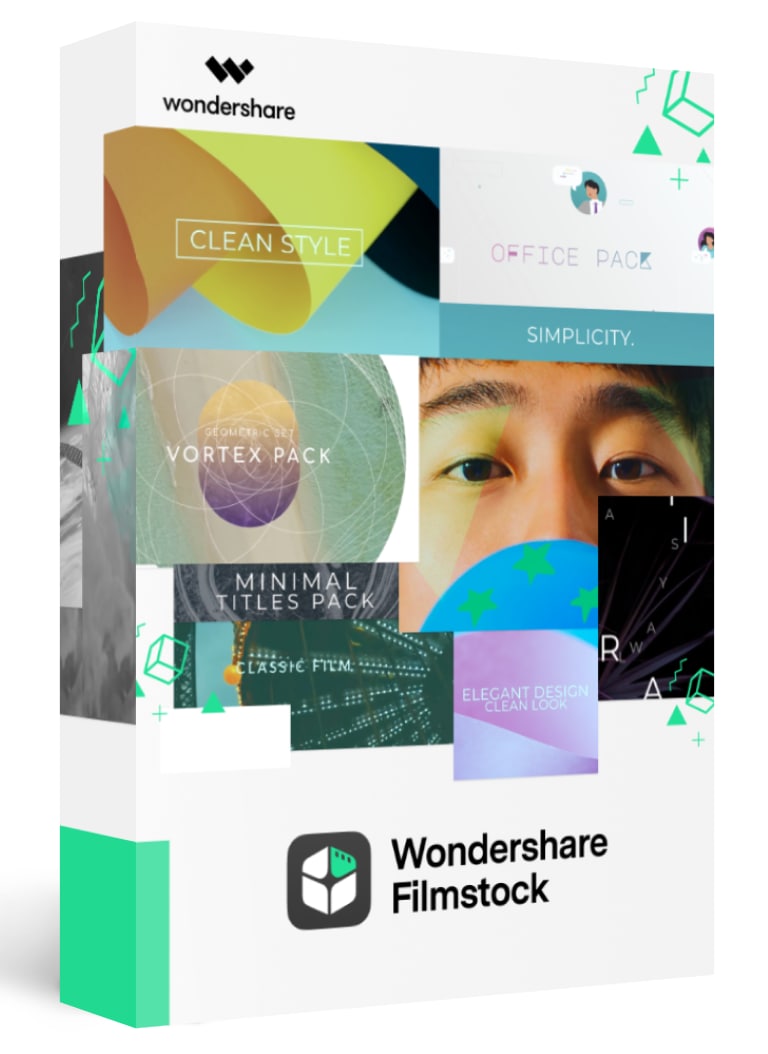
Uma biblioteca de recursos e efeitos de vídeo, incluindo modelos de vídeo, elementos e muito mais.
Teste Grátis Teste Grátis Teste Grátis


 Download seguro
Download seguro

 Download Seguro
Download Seguro
